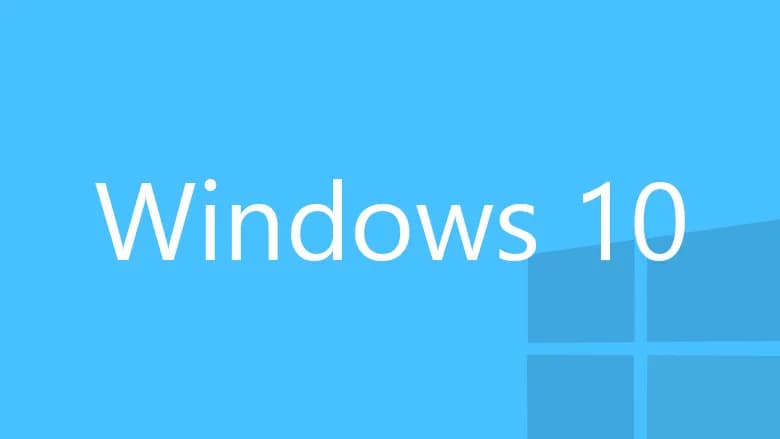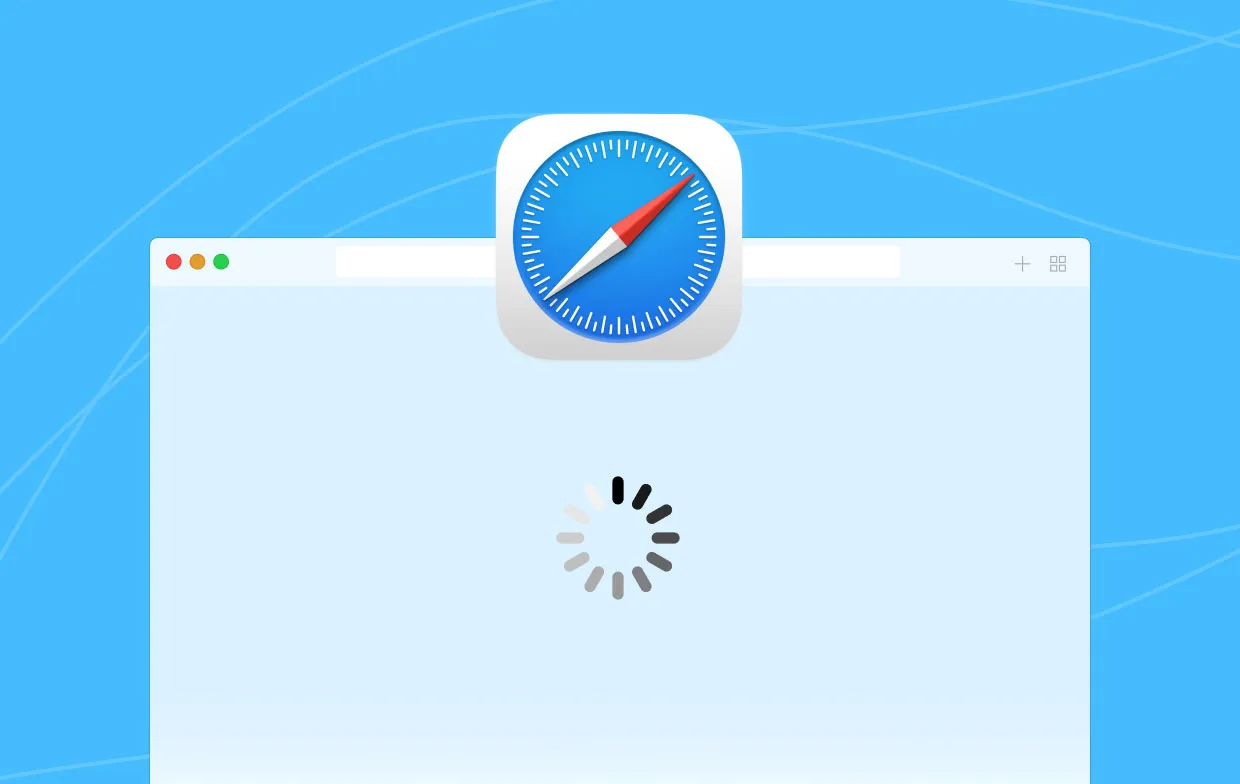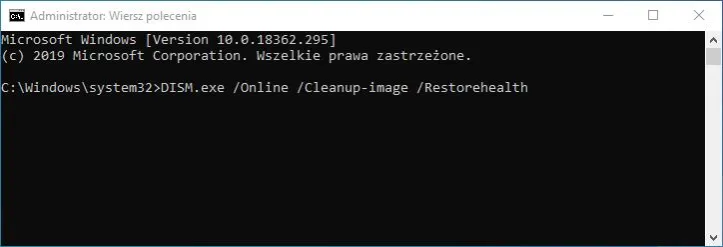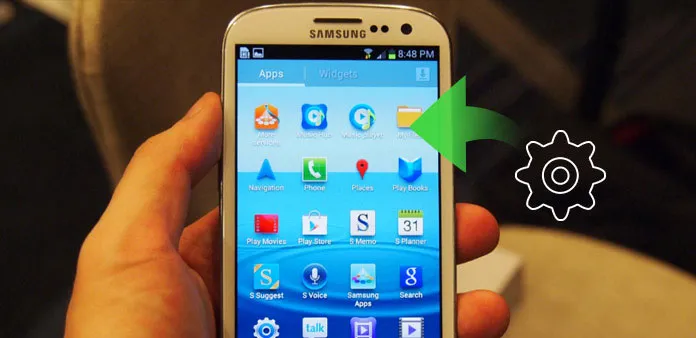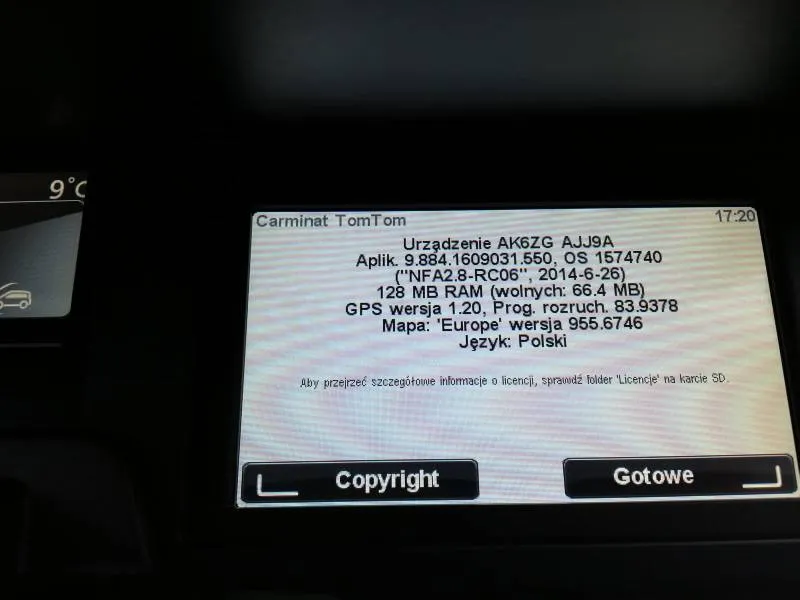Aktualizacja systemu Windows 10 może wydawać się skomplikowanym procesem, ale w rzeczywistości jest to prosta czynność, która może znacząco poprawić wydajność Twojego komputera. Najłatwiejszym sposobem na zaktualizowanie systemu jest skorzystanie z wbudowanego narzędzia Windows Update. Wystarczy kilka kroków, aby upewnić się, że Twój system jest zawsze na bieżąco z najnowszymi funkcjami i poprawkami bezpieczeństwa.
W tym artykule omówimy, jak zaktualizować Windows 10 bez stresu i obaw o utratę danych. Dowiesz się, jak korzystać z różnych metod aktualizacji, a także jak przygotować się do tego procesu, aby uniknąć problemów. Zrozumienie tych kroków pomoże Ci w bezpiecznym i efektywnym aktualizowaniu systemu.Kluczowe wnioski:
- Użycie Windows Update to najprostsza metoda aktualizacji systemu Windows 10.
- Asystent aktualizacji Windows 10 pozwala na łatwe pobranie i instalację najnowszej wersji systemu.
- Narzędzie Media Creation Tool umożliwia ręczne zainstalowanie aktualizacji, gdy inne metody zawiodą.
- Wykonanie kopii zapasowej danych przed aktualizacją jest kluczowe dla ochrony ważnych plików.
- Sprawdzenie zgodności sprzętu przed aktualizacją pomoże uniknąć problemów z instalacją.
- W przypadku problemów z aktualizacją istnieją konkretne kroki, które można podjąć, aby przywrócić system do działania.
Jak skutecznie zaktualizować Windows 10 bez obaw o dane?
Aktualizacja systemu Windows 10 jest kluczowym krokiem, aby zapewnić bezpieczeństwo i wydajność Twojego komputera. Najprostszym sposobem zaktualizowania Windows 10 jest użycie wbudowanego narzędzia Windows Update. Dzięki temu narzędziu możesz łatwo sprawdzić dostępność aktualizacji i zainstalować je w kilku prostych krokach. Ważne jest, aby przed rozpoczęciem procesu upewnić się, że zapisujesz swoją pracę, ponieważ aktualizacja może wymagać kilku restartów komputera.
Warto pamiętać, że przed przystąpieniem do aktualizacji dobrze jest wykonać kopię zapasową ważnych plików. To dodatkowe zabezpieczenie pomoże uniknąć potencjalnej utraty danych. W tym artykule omówimy, jak przeprowadzić aktualizację systemu Windows 10 w sposób bezpieczny i efektywny, abyś mógł cieszyć się nowymi funkcjami bez zbędnego stresu.
Krok po kroku: Użycie Windows Update dla bezpiecznej aktualizacji
Aby zaktualizować Windows 10, zacznij od kliknięcia na menu Start i wybierz Ustawienia, które znajdziesz jako ikonę zębatki. Następnie przejdź do sekcji Aktualizacja i zabezpieczenia. Tam znajdziesz opcję Windows Update, gdzie możesz kliknąć przycisk Sprawdź aktualizacje. System automatycznie wyszuka dostępne aktualizacje, co pozwoli Ci na ich zainstalowanie.Jeśli system znajdzie aktualizacje, kliknij Zainstaluj, aby rozpocząć proces. Warto zwrócić uwagę na komunikaty, które mogą się pojawić, ponieważ mogą one zawierać ważne informacje dotyczące instalacji. Po zakończeniu instalacji system może poprosić o restart komputera, co jest normalnym krokiem w procesie aktualizacji.
Pamiętaj, że aktualizacje mogą różnić się czasem potrzebnym na instalację, w zależności od ich wielkości i rodzaju. Dobrze jest przeprowadzać aktualizacje regularnie, aby Twój system był zawsze aktualny, co zwiększa jego bezpieczeństwo i stabilność.
Jak sprawdzić dostępność aktualizacji i zainstalować je?
Aby sprawdzić, czy są dostępne aktualizacje dla systemu Windows 10, zacznij od kliknięcia na menu Start i wybierz Ustawienia, co jest reprezentowane przez ikonę zębatki. Następnie przejdź do sekcji Aktualizacja i zabezpieczenia. W tej sekcji znajdziesz opcję Windows Update, gdzie możesz kliknąć przycisk Sprawdź aktualizacje. System automatycznie przeszuka dostępne aktualizacje i poinformuje Cię o ich dostępności.
Jeśli system znajdzie aktualizacje, wyświetli komunikat z informacjami o nich. W takim przypadku wystarczy kliknąć przycisk Zainstaluj, aby rozpocząć proces instalacji. Pamiętaj, że instalacja aktualizacji może wymagać kilku restartów komputera, więc upewnij się, że zapisałeś wszystkie otwarte pliki przed rozpoczęciem. Podczas instalacji mogą pojawić się różne komunikaty, które warto przeczytać, aby być na bieżąco z postępami.
Alternatywne metody aktualizacji Windows 10 dla większej kontroli
Jeśli standardowa metoda aktualizacji przez Windows Update nie przynosi oczekiwanych rezultatów, istnieją alternatywne sposoby, które pozwalają na bardziej zaawansowane zarządzanie aktualizacjami. Dwie najpopularniejsze metody to Asystent aktualizacji Windows 10 oraz Media Creation Tool. Oba narzędzia oferują użytkownikom możliwość pobrania i zainstalowania najnowszej wersji systemu, a także zapewniają większą kontrolę nad procesem aktualizacji.
Asystent aktualizacji Windows 10 to narzędzie, które można pobrać ze strony Microsoftu. Umożliwia ono sprawdzenie, czy Twoje urządzenie spełnia wymagania do zainstalowania najnowszej wersji systemu. Z kolei Media Creation Tool pozwala na ręczne pobranie obrazu ISO systemu, co może być przydatne w przypadku, gdy chcesz zainstalować system na nowym komputerze lub wykonać czystą instalację. Oba narzędzia są proste w użyciu i oferują przyjazny interfejs, co czyni je idealnymi dla każdego użytkownika.
Użycie Asystenta aktualizacji Windows 10 dla prostoty i szybkości
Asystent aktualizacji Windows 10 to narzędzie, które znacząco ułatwia proces aktualizacji systemu. Można go pobrać bezpośrednio z oficjalnej strony Microsoftu. Po uruchomieniu asystent sprawdzi, czy Twoje urządzenie spełnia wymagania do zainstalowania najnowszej wersji systemu. Jeśli tak, pomoże w pobraniu i zainstalowaniu aktualizacji, co czyni go idealnym rozwiązaniem dla osób, które preferują prostotę i szybkość.
Jednym z głównych benefitów korzystania z Asystenta aktualizacji jest jego zdolność do automatycznego wykrywania problemów z kompatybilnością. Dzięki temu możesz być pewien, że Twój komputer będzie działał prawidłowo po zainstalowaniu najnowszej wersji Windows. Dodatkowo, asystent prowadzi użytkownika przez wszystkie etapy aktualizacji, co sprawia, że cały proces jest intuicyjny i zrozumiały, nawet dla mniej doświadczonych użytkowników.
Media Creation Tool: Jak ręcznie zainstalować najnowszą wersję?
Media Creation Tool to potężne narzędzie, które umożliwia użytkownikom ręczne pobranie i zainstalowanie najnowszej wersji systemu Windows 10. Aby z niego skorzystać, należy najpierw pobrać narzędzie ze strony Microsoftu. Po uruchomieniu, użytkownik ma możliwość wyboru, czy chce zaktualizować obecny system, czy stworzyć nośnik instalacyjny na USB lub DVD. To elastyczne podejście pozwala na dostosowanie procesu aktualizacji do indywidualnych potrzeb.
Po wybraniu opcji aktualizacji, Media Creation Tool pobierze wszystkie niezbędne pliki i rozpocznie instalację. Warto pamiętać, że proces ten może zająć trochę czasu, w zależności od prędkości łącza internetowego oraz wydajności komputera. Użytkownik powinien również być gotowy na kilka restartów systemu, co jest normalnym elementem aktualizacji.
Jeśli zdecydujesz się na stworzenie nośnika instalacyjnego, wystarczy podłączyć USB lub włożyć płytę DVD do komputera, a następnie uruchomić instalację z nośnika. To przydatna opcja, gdy planujesz zainstalować system na nowym komputerze lub wykonać czystą instalację. Media Creation Tool zapewnia pełną kontrolę nad procesem i pozwala na dostosowanie instalacji do własnych preferencji.
| Funkcja | Windows Update | Asystent aktualizacji | Media Creation Tool |
| Automatyczne aktualizacje | Tak | Nie | Nie |
| Ręczne pobieranie | Nie | Tak | Tak |
| Tworzenie nośnika instalacyjnego | Nie | Nie | Tak |
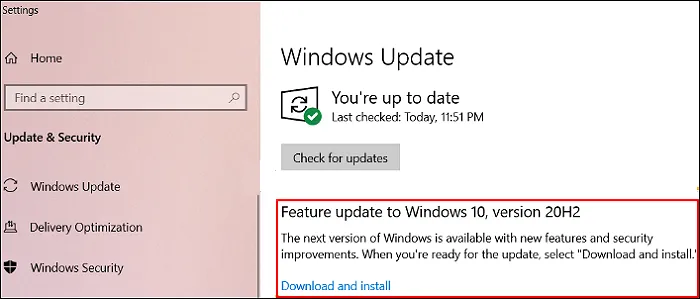
Czytaj więcej: Jak zaktualizować BIOS MSI bez ryzyka uszkodzenia płyty głównej
Przygotowanie do aktualizacji: Kluczowe kroki dla bezpieczeństwa
Przed przystąpieniem do aktualizacji systemu Windows 10, ważne jest, aby odpowiednio się przygotować. Przygotowanie obejmuje kilka kluczowych kroków, które pomogą uniknąć problemów podczas aktualizacji. Użytkownicy powinni przede wszystkim upewnić się, że ich dane są zabezpieczone. Wykonanie kopii zapasowej ważnych plików to nie tylko dobry pomysł, ale wręcz konieczność, aby uniknąć ich utraty w przypadku nieprzewidzianych sytuacji.
Dodatkowo, warto zwrócić uwagę na zgodność sprzętu z nową wersją systemu. Sprawdzenie, czy komputer spełnia wymagania systemowe, pomoże uniknąć problemów z instalacją. Użycie narzędzi, takich jak PC Health Check, może ułatwić ten proces i zapewnić, że aktualizacja przebiegnie sprawnie. Przygotowanie się do aktualizacji to klucz do sukcesu i spokoju ducha podczas całego procesu.Dlaczego warto wykonać kopię zapasową przed aktualizacją?
Wykonanie kopii zapasowej przed aktualizacją systemu Windows 10 jest niezwykle ważne. W trakcie aktualizacji mogą wystąpić różne problemy, takie jak błędy instalacji czy awarie systemu, które mogą prowadzić do utraty danych. Posiadanie aktualnej kopii zapasowej pozwoli Ci na szybkie przywrócenie plików, jeśli coś pójdzie nie tak.
Istnieje wiele metod tworzenia kopii zapasowych, w tym korzystanie z wbudowanych narzędzi systemowych, takich jak Historia plików, a także zewnętrznych programów do tworzenia kopii zapasowych. Programy takie jak Acronis True Image czy EaseUS Todo Backup oferują zaawansowane funkcje, które pozwalają na łatwe i szybkie wykonanie kopii zapasowej Twoich danych. Regularne tworzenie kopii zapasowych to kluczowy element dbania o bezpieczeństwo Twoich informacji.
Najczęstsze problemy z aktualizacją Windows 10 i ich rozwiązania
Podczas aktualizacji systemu Windows 10 użytkownicy mogą napotkać różne problemy. Jednym z najczęstszych jest błąd 0x80070002, który zwykle wskazuje na brakujące pliki systemowe. Aby rozwiązać ten problem, warto uruchomić narzędzie do rozwiązywania problemów z Windows Update, które automatycznie wykryje i naprawi błędy. W niektórych przypadkach konieczne może być również ręczne usunięcie folderu SoftwareDistribution, w którym przechowywane są pobrane aktualizacje.
Kolejnym problemem, który może się pojawić, jest błąd 0x80070020, oznaczający, że inny proces blokuje aktualizację. Aby go rozwiązać, należy sprawdzić, czy nie są uruchomione inne aplikacje, które mogą kolidować z aktualizacją, takie jak programy antywirusowe. Czasami wystarczy zrestartować komputer, aby zakończyć procesy, które mogą blokować instalację.
Ostatnim powszechnym problemem jest błąd 0x800F0922, który często występuje, gdy system nie może uzyskać dostępu do serwera aktualizacji. W takim przypadku warto sprawdzić połączenie internetowe i upewnić się, że komputer ma dostęp do zasobów Microsoft. Jeśli problem nadal występuje, można spróbować zresetować ustawienia sieciowe lub skorzystać z opcji przywracania systemu.
Jak przywrócić system po nieudanej aktualizacji Windows 10?
Jeśli aktualizacja systemu Windows 10 nie powiodła się, istnieje kilka metod, które mogą pomóc w przywróceniu systemu do wcześniejszego stanu. Jednym z najprostszych sposobów jest skorzystanie z opcji Przywracania systemu. Aby to zrobić, należy przejść do Panelu sterowania, wybrać System i zabezpieczenia, a następnie System. W sekcji Ochrona systemu można wybrać opcję Przywróć system i postępować zgodnie z instrukcjami na ekranie, aby przywrócić komputer do punktu przywracania sprzed aktualizacji.
Inną metodą jest użycie opcji resetowania systemu, co pozwala na przywrócenie Windows do ustawień fabrycznych. W tym celu należy przejść do Ustawień, a następnie do sekcji Aktualizacja i zabezpieczenia i wybrać Odzyskiwanie. Wybierając opcję Resetuj ten komputer, można wybrać, czy chcesz zachować pliki, czy usunąć wszystko. To rozwiązanie jest bardziej drastyczne, ale może być skuteczne, gdy inne metody zawiodą.
- Przywracanie systemu do punktu sprzed aktualizacji.
- Resetowanie systemu do ustawień fabrycznych.
- Użycie narzędzi do przywracania systemu dostępnych w systemie Windows.
Jak zautomatyzować proces aktualizacji Windows 10 dla większej wygody?
W miarę jak technologia się rozwija, automatyzacja procesu aktualizacji systemu Windows 10 staje się coraz bardziej dostępna i praktyczna. Użytkownicy mogą skorzystać z funkcji Harmonogramu zadań w systemie Windows, aby ustawić automatyczne sprawdzanie aktualizacji w określonych interwałach czasowych. Dzięki temu nie trzeba pamiętać o ręcznym sprawdzaniu dostępności aktualizacji, co pozwala zaoszczędzić czas i zwiększa bezpieczeństwo systemu poprzez regularne instalowanie najnowszych poprawek.
Dodatkowo, warto rozważyć korzystanie z narzędzi do zarządzania aktualizacjami, takich jak WSUS Offline Update, które umożliwiają pobieranie aktualizacji na zewnętrzny nośnik i instalację ich na wielu komputerach bez potrzeby dostępu do Internetu. Takie rozwiązanie jest szczególnie przydatne w środowiskach biurowych, gdzie wiele urządzeń wymaga jednoczesnej aktualizacji. Automatyzacja tych procesów nie tylko zwiększa efektywność, ale także minimalizuje ryzyko wystąpienia problemów związanych z nieaktualnym oprogramowaniem.